Tạo kết cấu tuyệt đẹp với Polycam AI & Blender
Trong thế giới năng động của mô hình hóa 3D, kết cấu đóng vai trò quan trọng trong việc mang lại sự sống động cho các sáng tạo của bạn, thêm chiều sâu, tính chân thực và sức hấp dẫn thị giác. Việc tạo ra các kết cấu này theo cách truyền thống có thể là một nhiệm vụ tốn thời gian, nhưng đó là lúc Trình tạo Kết cấu AI của Polycam xuất hiện để đơn giản hóa quy trình làm việc của bạn. Hướng dẫn này sẽ dẫn bạn qua quy trình sử dụng AI của Polycam với Blender để nhanh chóng tạo và áp dụng các kết cấu độc đáo, chất lượng cao cho các mô hình 3D của bạn, chẳng hạn như một chú chó robot. Hãy cùng khám phá cách công cụ đổi mới này có thể biến đổi trải nghiệm mô hình hóa 3D của bạn.
Điểm chính
- Trình tạo Kết cấu AI Polycam đơn giản hóa việc tạo kết cấu cho các mô hình 3D.
- Blender cho phép bạn áp dụng các kết cấu do Polycam tạo ra để nâng cao mô hình 3D của bạn.
- Quy trình bao gồm tải kết cấu từ Polycam và nhập chúng vào Blender với sự trợ giúp của Node Wrangler.
- Giải nén UV là cần thiết để ánh xạ kết cấu chính xác lên các mô hình 3D.
- Node Wrangler tự động hóa thiết lập bằng cách kết nối các bản đồ kết cấu với shader Principled BSDF.
- Bạn có thể tùy chỉnh tỷ lệ kết cấu và thuộc tính kim loại trong Blender để đạt được hiệu ứng mong muốn.
- Thử nghiệm với các gợi ý trong Polycam mở ra vô số khả năng cho các kết cấu độc đáo.
- Kết cấu do AI tạo ra tăng tốc đáng kể quy trình làm việc mô hình hóa 3D.
Giới thiệu về Tạo Kết cấu AI với Polycam và Blender
Mở khóa Sức mạnh của Trình tạo Kết cấu AI Polycam
Việc tạo ra các kết cấu chân thực là rất quan trọng cho bất kỳ dự án mô hình hóa 3D nào. Theo truyền thống, điều này liên quan đến các quy trình phức tạp sử dụng các công cụ như Photoshop hoặc Substance Painter, thường đòi hỏi đầu tư thời gian đáng kể. Trình tạo Kết cấu AI Polycam cung cấp một cách tiếp cận đơn giản, cho phép người dùng tạo kết cấu từ các gợi ý văn bản đơn giản. Hướng dẫn này tập trung vào việc tích hợp Polycam với Blender, một bộ công cụ tạo 3D mã nguồn mở mạnh mẽ.

Với Polycam, bạn có thể mô tả kết cấu bạn cần—chẳng hạn như "tấm kim loại gỉ sét bị trầy xước"—và AI sẽ tạo ra một số tùy chọn để bạn lựa chọn. Điều này loại bỏ nhu cầu tạo thủ công, giảm đáng kể thời gian dành cho việc tạo kết cấu. Các kết cấu được tạo ra sau đó có thể được tải xuống và tích hợp liền mạch vào Blender, nơi bạn có thể tùy chỉnh và tinh chỉnh thêm để phù hợp với tầm nhìn của mình. Việc tích hợp AI trong việc tạo kết cấu mở ra vô số khả năng, trao quyền cho các nhà sáng tạo tập trung nhiều hơn vào các khía cạnh nghệ thuật và thiết kế của dự án.
Dưới đây là những gì bạn sẽ cần:
- Một máy tính đã cài đặt Blender.
- Kết nối internet để truy cập trang web Trình tạo Kết cấu AI Polycam.
- Tài khoản Polycam miễn phí để tải kết cấu.
- Tiện ích bổ sung Node Wrangler được kích hoạt trong Blender.
Thiết lập Mô hình 3D của bạn trong Blender
Trước khi nhập kết cấu do AI tạo ra, hãy đảm bảo mô hình 3D của bạn được thiết lập đúng cách trong Blender. Điều này bao gồm việc đảm bảo rằng mô hình đã áp dụng một chất liệu phù hợp và sẵn sàng để giải nén UV. Trong bài hướng dẫn này, chúng ta sẽ sử dụng mô hình chú chó robot.
Nếu bạn muốn tạo chú chó robot của riêng mình, có một hướng dẫn để theo dõi. Liên kết hướng dẫn được thêm vào trong phần mô tả video.

Chuẩn bị Mô hình của Bạn:
- Mở mô hình 3D của bạn trong Blender.
- Chuyển đến không gian làm việc Shading.
- Đảm bảo bạn đã áp dụng shader Principled BSDF cho chất liệu của mô hình. Shader này rất linh hoạt và hoạt động tốt với hầu hết các kết cấu.
- Chọn nút shader Principled BSDF. Đây là bước quan trọng để áp dụng kết cấu đúng cách.
Bây giờ mô hình của bạn đã sẵn sàng, bước tiếp theo là tạo kết cấu bằng Trình tạo Kết cấu AI Polycam.
Hướng dẫn Từng bước: Tạo và Áp dụng Kết cấu AI trong Blender
Tạo Kết cấu với AI Polycam
Bắt đầu bằng cách truy cập trang web Trình tạo Kết cấu AI Polycam. Bạn có thể tìm thấy liên kết trong phần mô tả video.

Công cụ này cho phép bạn tạo các kết cấu tùy chỉnh chỉ bằng cách nhập các gợi ý văn bản. Bạn có thể đặt độ phân giải kết cấu, với nhiều tùy chọn hơn có sẵn trên các tài khoản trả phí. Phiên bản miễn phí cung cấp đủ tùy chọn độ phân giải cho nhiều dự án.
Các bước để Tạo Kết cấu của Bạn:
- Truy cập trang web Trình tạo Kết cấu AI Polycam.
- Đặt độ phân giải kết cấu theo nhu cầu của bạn. Hãy nhớ rằng độ phân giải cao hơn sẽ yêu cầu nhiều thời gian xử lý hơn.
- Chọn số lượng kết cấu bạn muốn AI tạo ra. Công cụ thường cung cấp bốn mẫu.
- Nhập mô tả chi tiết về kết cấu bạn mong muốn. Ví dụ, "tấm kim loại gỉ sét bị trầy xước." Bạn càng mô tả chi tiết, AI càng tạo ra các kết cấu chính xác hơn.

- Nhấp vào nút "Tạo" và chờ AI xử lý yêu cầu của bạn. Quá trình này thường mất vài giây.
- Xem xét các mẫu được tạo ra. Bạn có thể nhấp vào từng mẫu để xem nó trông như thế nào trên bản xem trước khối lập phương xoay.
- Khi tìm thấy kết cấu bạn thích, nhấp vào nút tải xuống. Bạn cần đăng nhập vào tài khoản Polycam để tiếp tục. Tạo tài khoản là miễn phí.
Nhập và Thiết lập Kết cấu trong Blender với Node Wrangler
Sau khi tải kết cấu từ Polycam, bạn sẽ nhận được một tệp ZIP. Giải nén nội dung của tệp này vào một thư mục. Tệp ZIP thường chứa một hình ảnh albedo, bản đồ dịch chuyển, bản đồ pháp tuyến và bản đồ độ nhám.

Để đơn giản hóa quá trình thiết lập kết cấu trong Blender, hãy sử dụng tiện ích bổ sung Node Wrangler. Nếu bạn chưa cài đặt nó, hãy làm theo các bước sau:
- Chuyển đến Chỉnh sửa > Tùy chọn.
- Nhấp vào "Tiện ích bổ sung".
- Trong hộp tìm kiếm, nhập "Node Wrangler".
- Kích hoạt tiện ích bổ sung Node Wrangler.
Bây giờ, bạn có thể nhập các kết cấu vào Blender một cách dễ dàng.
Các bước để Nhập Kết cấu:
- Trong không gian làm việc Shading, đảm bảo nút shader Principled BSDF được chọn.
- Nhấn Ctrl+Shift+T. Phím tắt này được cung cấp bởi Node Wrangler và cho phép bạn nhanh chóng thêm các bản đồ kết cấu.
- Điều hướng đến thư mục nơi bạn đã giải nén các tệp kết cấu. Chọn tất cả bốn tệp hình ảnh (albedo, dịch chuyển, pháp tuyến, độ nhám).
- Nhấp vào "Thiết lập Kết cấu Principled". Node Wrangler tự động tải các tệp và thiết lập các nút, tiết kiệm cho bạn đáng kể thời gian. Nếu Node Wrangler chưa được kích hoạt, quá trình này sẽ không hoạt động.
Bây giờ các kết cấu đã được nhập và kết nối, đã đến lúc điều chỉnh ánh xạ UV để đảm bảo kết cấu hiển thị đúng trên mô hình của bạn.
Giải nén UV Mô hình của Bạn
Giải nén UV là cần thiết để ánh xạ kết cấu 2D lên mô hình 3D của bạn. Nếu mô hình của bạn không được giải nén đúng cách, kết cấu có thể bị méo mó hoặc không hiển thị.

Các bước để Giải nén UV:
- Chọn mô hình của bạn và nhấn Tab để vào Chế độ Chỉnh sửa.
- Nhấn A để chọn tất cả các mặt của mô hình.
- Nhấn U để mở menu Ánh xạ UV.
- Chọn Smart UV Project và chấp nhận các cài đặt mặc định.
Giải nén UV đảm bảo rằng kết cấu được căn chỉnh đúng với bề mặt mô hình.
Tinh chỉnh Kết cấu
Với kết cấu được áp dụng và mô hình được giải nén, bạn có thể tinh chỉnh diện mạo của kết cấu để đạt được vẻ ngoài mong muốn.
Các bước để Tùy chỉnh Kết cấu:
- Trong không gian làm việc Shading, tìm nút Ánh xạ do Node Wrangler thêm vào.
- Điều chỉnh giá trị Tỷ lệ X và Y để thay đổi kích thước kết cấu. Ví dụ, đặt cả hai giá trị thành 5 để làm cho kết cấu nhỏ hơn và chi tiết hơn.
- Nếu chất liệu của bạn là kim loại, đặt giá trị Kim loại trong shader Principled BSDF từ 0.5-1.
Những điều chỉnh này cho phép bạn điều chỉnh kết cấu để phù hợp hoàn hảo với mô hình 3D của bạn.
Để tùy chỉnh kết quả của bạn, bảng này cung cấp cái nhìn tổng quan về các loại kết cấu điển hình và những gì chúng kiểm soát:
Loại Kết cấu Chức năng Kết nối Albedo Màu Cơ bản Đầu vào Màu Cơ bản của Principled BSDF Độ nhám Độ nhám Bề mặt Đầu vào Độ nhám của Principled BSDF Pháp tuyến Pháp tuyến Bề mặt Đầu vào Pháp tuyến của Principled BSDF thông qua nút Bản đồ Pháp tuyến Dịch chuyển Thay đổi Hình học Lưới Đầu vào Dịch chuyển của Đầu ra Chất liệu
Hiểu về Giá và Đăng ký Polycam
Đăng ký và Cấp độ Truy cập Polycam
Mặc dù Polycam cung cấp một loạt công cụ miễn phí, bao gồm Trình tạo Kết cấu AI, việc truy cập độ phân giải cao hơn và các tính năng bổ sung thường yêu cầu đăng ký. Hiểu các cấp giá và những gì mỗi cấp cung cấp là cần thiết để đưa ra quyết định sáng suốt.
Dưới đây là cái nhìn tổng quan cơ bản về mô hình đăng ký Polycam:
- Gói Miễn phí: Gói này thường cung cấp quyền truy cập vào các tính năng cơ bản và tạo kết cấu độ phân giải thấp hơn. Nó phù hợp cho người dùng mới bắt đầu hoặc có nhu cầu tạo kết cấu đơn giản.
- Gói Pro: Đăng ký trả phí mở khóa tạo kết cấu độ phân giải cao hơn, thời gian xử lý nhanh hơn và các tùy chọn tùy chỉnh bổ sung. Gói này phù hợp cho các chuyên gia cần kết cấu chất lượng cao cho các dự án thương mại.
- Gói Doanh nghiệp: Dành cho các tổ chức hoặc nhóm lớn, gói doanh nghiệp cung cấp các giải pháp tùy chỉnh với hỗ trợ chuyên dụng, tính năng cộng tác và giá cả phù hợp.
Hãy theo dõi bất kỳ ưu đãi có thời hạn nào. Bạn có thể theo dõi trên trang web của họ https://poly.cam/.
Ưu và Nhược điểm của Việc Sử dụng Trình tạo Kết cấu AI Polycam với Blender
Ưu điểm
- Tiết kiệm Thời gian: Tạo kết cấu từ gợi ý văn bản, loại bỏ việc tạo thủ công.
- Thân thiện với Người dùng: Giao diện dễ sử dụng phù hợp cho cả người mới bắt đầu và người có kinh nghiệm.
- Tích hợp Liền mạch: Dễ dàng nhập kết cấu vào Blender với Node Wrangler.
- Có thể Tùy chỉnh: Cho phép tinh chỉnh tỷ lệ kết cấu và thuộc tính kim loại trong Blender.
- Linh hoạt: Có thể được sử dụng trong nhiều dự án mô hình hóa 3D, bao gồm phát triển trò chơi, hình dung kiến trúc và thiết kế sản phẩm.
Nhược điểm
- Yêu cầu Đăng ký: Truy cập độ phân giải cao hơn và các tính năng bổ sung yêu cầu đăng ký trả phí.
- Phụ thuộc Internet: Yêu cầu kết nối internet để tạo kết cấu.
- Tùy chỉnh Hạn chế: Mặc dù có thể tùy chỉnh, các kết cấu do AI tạo ra không phải lúc nào cũng hoàn toàn khớp với tầm nhìn của bạn và có thể cần điều chỉnh thêm.
- Cần Giải nén UV: Giải nén UV là cần thiết để kết cấu hiển thị đúng, có thể tốn thời gian nếu không tự động hóa.
Khám phá Các Tính năng Cốt lõi của Trình tạo Kết cấu AI Polycam
Các Tính năng và Khả năng Chính
Trình tạo Kết cấu AI Polycam được tích hợp nhiều tính năng được thiết kế để làm cho việc tạo kết cấu hiệu quả và dễ tiếp cận. Từ việc tạo kết cấu với các gợi ý văn bản đơn giản đến tích hợp liền mạch với Blender, công cụ này cung cấp một giải pháp toàn diện cho việc tạo kết cấu mô hình 3D. Dưới đây là một số tính năng cốt lõi của nó:
- Tạo Kết cấu từ Văn bản: Chức năng chính của công cụ là khả năng tạo kết cấu từ mô tả văn bản. Điều này loại bỏ nhu cầu tạo thủ công và cho phép người dùng nhanh chóng thử nghiệm các phong cách kết cấu khác nhau.
- Độ phân giải Tùy chỉnh: Công cụ cung cấp nhiều tùy chọn độ phân giải, cho phép bạn chọn mức chi tiết phù hợp nhất với dự án của mình. Độ phân giải cao hơn cung cấp kết cấu chi tiết hơn nhưng có thể yêu cầu nhiều sức mạnh xử lý hơn.
- Tạo Nhiều Mẫu: Với mỗi gợi ý, AI tạo ra nhiều mẫu, cung cấp cho bạn một loạt tùy chọn để lựa chọn. Điều này đảm bảo bạn có thể tìm thấy kết cấu hoàn hảo cho mô hình 3D của mình.
- Tích hợp Liền mạch với Blender: Các kết cấu được tạo ra có thể dễ dàng tải xuống và nhập vào Blender, nơi bạn có thể tùy chỉnh và tinh chỉnh thêm.
- Giao diện Thân thiện với Người dùng: Công cụ có giao diện trực quan giúp cả người mới bắt đầu và người có kinh nghiệm dễ dàng tạo ra các kết cấu chất lượng cao.
Giải phóng Sáng tạo: Các Trường hợp Sử dụng cho Trình tạo Kết cấu AI Polycam
Bạn Có thể Sử dụng Điều này Như thế nào?
Trình tạo Kết cấu AI Polycam có thể được sử dụng trong nhiều dự án mô hình hóa 3D để nâng cao tính chân thực và sức hấp dẫn thị giác. Dưới đây là một số trường hợp sử dụng phổ biến nhất:
- Phát triển Trò chơi: Tạo kết cấu chân thực cho môi trường và nhân vật trò chơi, tiết kiệm thời gian và tài nguyên cho việc tạo kết cấu.

- Hình dung Kiến trúc: Tạo kết cấu cho vật liệu xây dựng, cảnh quan và thiết kế nội thất, cho phép các kiến trúc sư và nhà thiết kế thể hiện dự án của họ với sự chân thực tuyệt vời.
- Thiết kế Sản phẩm: Thêm kết cấu chân thực vào mô hình sản phẩm, cho phép các nhà thiết kế tạo ra các bài thuyết trình và nguyên mẫu hấp dẫn trực quan.
- Phim và Hoạt hình: Nâng cao chất lượng hình ảnh của các dự án phim và hoạt hình bằng cách tạo các kết cấu tùy chỉnh cho đạo cụ, bối cảnh và nhân vật.
- Nghệ thuật 3D: Tạo ra các tác phẩm nghệ thuật 3D độc đáo và nổi bật về mặt thị giác bằng cách thử nghiệm với các gợi ý văn bản và phong cách kết cấu khác nhau.
Câu hỏi Thường gặp về Trình tạo Kết cấu AI Polycam
Trình tạo Kết cấu AI Polycam có miễn phí không?
Trình tạo Kết cấu AI Polycam cung cấp gói miễn phí với các tính năng cơ bản và tạo kết cấu độ phân giải thấp hơn. Tuy nhiên, để truy cập độ phân giải cao hơn và các tính năng bổ sung, cần có đăng ký trả phí. Tạo tài khoản là miễn phí để bạn có thể tự mình thử nghiệm.
Tôi có cần kinh nghiệm trước để sử dụng không?
Không, Trình tạo Kết cấu AI Polycam có giao diện thân thiện với người dùng, giúp cả người mới bắt đầu và người có kinh nghiệm dễ dàng tạo ra các kết cấu chất lượng cao. Một chút kinh nghiệm với Blender là hữu ích, nhưng không bắt buộc.

Loại định dạng tệp nào mà AI tạo ra?
AI tạo ra một tệp ZIP, khi giải nén, bao gồm một hình ảnh albedo, bản đồ dịch chuyển, bản đồ pháp tuyến và bản đồ độ nhám.
Mô hình AI này sẽ cung cấp tất cả các kết cấu cần thiết cho tôi chứ?
Có, sau khi bạn đã tải các kết cấu từ AI, bạn có mọi thứ cần thiết để tải mô hình AI vào Blender.
Câu hỏi Liên quan
Một số công cụ AI khác nào sẽ giúp nâng cao mô hình 3D của tôi?
Có rất nhiều công cụ AI bạn có thể sử dụng:
- Meshy: Cho phép bạn tạo mô hình 3D từ văn bản hoặc hình ảnh, đơn giản hóa việc tạo nội dung 3D cho các ứng dụng như trò chơi, thương mại điện tử và thực tế tăng cường.
- Luma AI: Cho phép bạn tạo mô hình 3D chân thực từ video và hình ảnh, giúp dễ dàng tạo nội dung cho trò chơi, thương mại điện tử và hơn thế nữa.
- Scenario: Một nền tảng cung cấp các tài sản trò chơi do AI tạo ra, giúp các nhà phát triển trò chơi tạo nội dung độc đáo trong khi vẫn duy trì sự nhất quán về phong cách.
- Kaedim: Chuyển đổi hình ảnh 2D thành mô hình 3D, đơn giản hóa việc tạo tài sản cho phát triển trò chơi và các dự án thiết kế với AI.
Bài viết liên quan
 Nhà Máy Truyện Tranh AI: Cách Mạng Hóa Giáo Dục với Các Công Cụ AI Sáng Tạo
Trong bối cảnh giáo dục năng động ngày nay, các nhà giáo dục không ngừng khám phá những cách sáng tạo để thu hút học sinh và khơi dậy sự sáng tạo. Việc tích hợp Trí tuệ Nhân tạo (AI) vào giáo dục mang
Nhà Máy Truyện Tranh AI: Cách Mạng Hóa Giáo Dục với Các Công Cụ AI Sáng Tạo
Trong bối cảnh giáo dục năng động ngày nay, các nhà giáo dục không ngừng khám phá những cách sáng tạo để thu hút học sinh và khơi dậy sự sáng tạo. Việc tích hợp Trí tuệ Nhân tạo (AI) vào giáo dục mang
 AI驱动的美甲沙龙效率:提升运营和增长
Trong thế giới kinh doanh năng động, tối ưu hóa hoạt động và nâng cao sự hài lòng của khách hàng là chìa khóa dẫn đến thành công. Các tiệm nail, như Tamashi Nail Salon, đang chuyển sang các giải pháp
AI驱动的美甲沙龙效率:提升运营和增长
Trong thế giới kinh doanh năng động, tối ưu hóa hoạt động và nâng cao sự hài lòng của khách hàng là chìa khóa dẫn đến thành công. Các tiệm nail, như Tamashi Nail Salon, đang chuyển sang các giải pháp
 Tạo Bài Hát Trẻ Em Bằng AI Để Kiếm Lợi Nhuận Năm 2025
Vào năm 2025, trí tuệ nhân tạo đang biến đổi ngành giải trí trẻ em. Việc sản xuất bài hát trẻ em do AI tạo ra không chỉ là một ý tưởng tiên tiến; mà còn là một cơ hội thực tiễn để tạo ra doanh thu. Hư
Nhận xét (16)
0/200
Tạo Bài Hát Trẻ Em Bằng AI Để Kiếm Lợi Nhuận Năm 2025
Vào năm 2025, trí tuệ nhân tạo đang biến đổi ngành giải trí trẻ em. Việc sản xuất bài hát trẻ em do AI tạo ra không chỉ là một ý tưởng tiên tiến; mà còn là một cơ hội thực tiễn để tạo ra doanh thu. Hư
Nhận xét (16)
0/200
![RobertWhite]() RobertWhite
RobertWhite
 19:25:16 GMT+07:00 Ngày 29 tháng 7 năm 2025
19:25:16 GMT+07:00 Ngày 29 tháng 7 năm 2025
Wow, l'outil de textures de Polycam semble révolutionnaire ! Ça simplifie tellement le travail en 3D, mais je me demande si ça ne risque pas de rendre les créations trop uniformes. Vous avez essayé ? 😄


 0
0
![HarryLewis]() HarryLewis
HarryLewis
 06:40:23 GMT+07:00 Ngày 23 tháng 4 năm 2025
06:40:23 GMT+07:00 Ngày 23 tháng 4 năm 2025
폴리캠 AI와 블렌더를 사용한 텍스처 제작은 정말 혁신적이에요! 사용하기 쉽고 결과물도 멋져요. 시간을 많이 절약할 수 있었지만, 가끔 텍스처가 너무 인공적으로 보일 때가 있어요. 그래도 3D 아티스트라면 꼭 가져야 할 도구예요! 😄


 0
0
![CharlesRoberts]() CharlesRoberts
CharlesRoberts
 00:41:09 GMT+07:00 Ngày 23 tháng 4 năm 2025
00:41:09 GMT+07:00 Ngày 23 tháng 4 năm 2025
Polycam AI com Blender é uma revolução na criação de texturas! É super fácil de usar e os resultados são impressionantes. Economizou muito tempo para mim, mas às vezes as texturas parecem um pouco artificiais. Ainda assim, é essencial para qualquer artista 3D que quer acelerar seu fluxo de trabalho! 😊


 0
0
![ChristopherHarris]() ChristopherHarris
ChristopherHarris
 18:57:32 GMT+07:00 Ngày 22 tháng 4 năm 2025
18:57:32 GMT+07:00 Ngày 22 tháng 4 năm 2025
Blender with AI textures is a game changer! Creating stunning textures is now easier than ever before. The results look professional and polished, but sometimes the process feels a bit slow. Still, highly recommended for anyone into 3D art.


 0
0
![EricJohnson]() EricJohnson
EricJohnson
 18:54:01 GMT+07:00 Ngày 22 tháng 4 năm 2025
18:54:01 GMT+07:00 Ngày 22 tháng 4 năm 2025
Polycam AIとBlenderを使うようになってから、テクスチャの作成が本当に楽になりました。以前は面倒だったけど、今はとても速くて結果も素晴らしいです。ただ、AIが時々変なパターンを選ぶことがありますが、全体的に時間を大幅に節約してくれます。3Dアーティストには強くお勧めします!🎨


 0
0
![TimothyMitchell]() TimothyMitchell
TimothyMitchell
 11:38:32 GMT+07:00 Ngày 22 tháng 4 năm 2025
11:38:32 GMT+07:00 Ngày 22 tháng 4 năm 2025
ポリカムAIとBlenderを使ったテクスチャ作成は最高!使いやすくて結果も素晴らしい。時間を大幅に節約できたけど、時々テクスチャが人工的すぎる感じがする。でも、3Dアーティストなら絶対に持っておきたいツールだね!😊


 0
0
Trong thế giới năng động của mô hình hóa 3D, kết cấu đóng vai trò quan trọng trong việc mang lại sự sống động cho các sáng tạo của bạn, thêm chiều sâu, tính chân thực và sức hấp dẫn thị giác. Việc tạo ra các kết cấu này theo cách truyền thống có thể là một nhiệm vụ tốn thời gian, nhưng đó là lúc Trình tạo Kết cấu AI của Polycam xuất hiện để đơn giản hóa quy trình làm việc của bạn. Hướng dẫn này sẽ dẫn bạn qua quy trình sử dụng AI của Polycam với Blender để nhanh chóng tạo và áp dụng các kết cấu độc đáo, chất lượng cao cho các mô hình 3D của bạn, chẳng hạn như một chú chó robot. Hãy cùng khám phá cách công cụ đổi mới này có thể biến đổi trải nghiệm mô hình hóa 3D của bạn.
Điểm chính
- Trình tạo Kết cấu AI Polycam đơn giản hóa việc tạo kết cấu cho các mô hình 3D.
- Blender cho phép bạn áp dụng các kết cấu do Polycam tạo ra để nâng cao mô hình 3D của bạn.
- Quy trình bao gồm tải kết cấu từ Polycam và nhập chúng vào Blender với sự trợ giúp của Node Wrangler.
- Giải nén UV là cần thiết để ánh xạ kết cấu chính xác lên các mô hình 3D.
- Node Wrangler tự động hóa thiết lập bằng cách kết nối các bản đồ kết cấu với shader Principled BSDF.
- Bạn có thể tùy chỉnh tỷ lệ kết cấu và thuộc tính kim loại trong Blender để đạt được hiệu ứng mong muốn.
- Thử nghiệm với các gợi ý trong Polycam mở ra vô số khả năng cho các kết cấu độc đáo.
- Kết cấu do AI tạo ra tăng tốc đáng kể quy trình làm việc mô hình hóa 3D.
Giới thiệu về Tạo Kết cấu AI với Polycam và Blender
Mở khóa Sức mạnh của Trình tạo Kết cấu AI Polycam
Việc tạo ra các kết cấu chân thực là rất quan trọng cho bất kỳ dự án mô hình hóa 3D nào. Theo truyền thống, điều này liên quan đến các quy trình phức tạp sử dụng các công cụ như Photoshop hoặc Substance Painter, thường đòi hỏi đầu tư thời gian đáng kể. Trình tạo Kết cấu AI Polycam cung cấp một cách tiếp cận đơn giản, cho phép người dùng tạo kết cấu từ các gợi ý văn bản đơn giản. Hướng dẫn này tập trung vào việc tích hợp Polycam với Blender, một bộ công cụ tạo 3D mã nguồn mở mạnh mẽ.

Với Polycam, bạn có thể mô tả kết cấu bạn cần—chẳng hạn như "tấm kim loại gỉ sét bị trầy xước"—và AI sẽ tạo ra một số tùy chọn để bạn lựa chọn. Điều này loại bỏ nhu cầu tạo thủ công, giảm đáng kể thời gian dành cho việc tạo kết cấu. Các kết cấu được tạo ra sau đó có thể được tải xuống và tích hợp liền mạch vào Blender, nơi bạn có thể tùy chỉnh và tinh chỉnh thêm để phù hợp với tầm nhìn của mình. Việc tích hợp AI trong việc tạo kết cấu mở ra vô số khả năng, trao quyền cho các nhà sáng tạo tập trung nhiều hơn vào các khía cạnh nghệ thuật và thiết kế của dự án.
Dưới đây là những gì bạn sẽ cần:
- Một máy tính đã cài đặt Blender.
- Kết nối internet để truy cập trang web Trình tạo Kết cấu AI Polycam.
- Tài khoản Polycam miễn phí để tải kết cấu.
- Tiện ích bổ sung Node Wrangler được kích hoạt trong Blender.
Thiết lập Mô hình 3D của bạn trong Blender
Trước khi nhập kết cấu do AI tạo ra, hãy đảm bảo mô hình 3D của bạn được thiết lập đúng cách trong Blender. Điều này bao gồm việc đảm bảo rằng mô hình đã áp dụng một chất liệu phù hợp và sẵn sàng để giải nén UV. Trong bài hướng dẫn này, chúng ta sẽ sử dụng mô hình chú chó robot.
Nếu bạn muốn tạo chú chó robot của riêng mình, có một hướng dẫn để theo dõi. Liên kết hướng dẫn được thêm vào trong phần mô tả video.

Chuẩn bị Mô hình của Bạn:
- Mở mô hình 3D của bạn trong Blender.
- Chuyển đến không gian làm việc Shading.
- Đảm bảo bạn đã áp dụng shader Principled BSDF cho chất liệu của mô hình. Shader này rất linh hoạt và hoạt động tốt với hầu hết các kết cấu.
- Chọn nút shader Principled BSDF. Đây là bước quan trọng để áp dụng kết cấu đúng cách.
Bây giờ mô hình của bạn đã sẵn sàng, bước tiếp theo là tạo kết cấu bằng Trình tạo Kết cấu AI Polycam.
Hướng dẫn Từng bước: Tạo và Áp dụng Kết cấu AI trong Blender
Tạo Kết cấu với AI Polycam
Bắt đầu bằng cách truy cập trang web Trình tạo Kết cấu AI Polycam. Bạn có thể tìm thấy liên kết trong phần mô tả video.

Công cụ này cho phép bạn tạo các kết cấu tùy chỉnh chỉ bằng cách nhập các gợi ý văn bản. Bạn có thể đặt độ phân giải kết cấu, với nhiều tùy chọn hơn có sẵn trên các tài khoản trả phí. Phiên bản miễn phí cung cấp đủ tùy chọn độ phân giải cho nhiều dự án.
Các bước để Tạo Kết cấu của Bạn:
- Truy cập trang web Trình tạo Kết cấu AI Polycam.
- Đặt độ phân giải kết cấu theo nhu cầu của bạn. Hãy nhớ rằng độ phân giải cao hơn sẽ yêu cầu nhiều thời gian xử lý hơn.
- Chọn số lượng kết cấu bạn muốn AI tạo ra. Công cụ thường cung cấp bốn mẫu.
- Nhập mô tả chi tiết về kết cấu bạn mong muốn. Ví dụ, "tấm kim loại gỉ sét bị trầy xước." Bạn càng mô tả chi tiết, AI càng tạo ra các kết cấu chính xác hơn.

- Nhấp vào nút "Tạo" và chờ AI xử lý yêu cầu của bạn. Quá trình này thường mất vài giây.
- Xem xét các mẫu được tạo ra. Bạn có thể nhấp vào từng mẫu để xem nó trông như thế nào trên bản xem trước khối lập phương xoay.
- Khi tìm thấy kết cấu bạn thích, nhấp vào nút tải xuống. Bạn cần đăng nhập vào tài khoản Polycam để tiếp tục. Tạo tài khoản là miễn phí.
Nhập và Thiết lập Kết cấu trong Blender với Node Wrangler
Sau khi tải kết cấu từ Polycam, bạn sẽ nhận được một tệp ZIP. Giải nén nội dung của tệp này vào một thư mục. Tệp ZIP thường chứa một hình ảnh albedo, bản đồ dịch chuyển, bản đồ pháp tuyến và bản đồ độ nhám.

Để đơn giản hóa quá trình thiết lập kết cấu trong Blender, hãy sử dụng tiện ích bổ sung Node Wrangler. Nếu bạn chưa cài đặt nó, hãy làm theo các bước sau:
- Chuyển đến Chỉnh sửa > Tùy chọn.
- Nhấp vào "Tiện ích bổ sung".
- Trong hộp tìm kiếm, nhập "Node Wrangler".
- Kích hoạt tiện ích bổ sung Node Wrangler.
Bây giờ, bạn có thể nhập các kết cấu vào Blender một cách dễ dàng.
Các bước để Nhập Kết cấu:
- Trong không gian làm việc Shading, đảm bảo nút shader Principled BSDF được chọn.
- Nhấn Ctrl+Shift+T. Phím tắt này được cung cấp bởi Node Wrangler và cho phép bạn nhanh chóng thêm các bản đồ kết cấu.
- Điều hướng đến thư mục nơi bạn đã giải nén các tệp kết cấu. Chọn tất cả bốn tệp hình ảnh (albedo, dịch chuyển, pháp tuyến, độ nhám).
- Nhấp vào "Thiết lập Kết cấu Principled". Node Wrangler tự động tải các tệp và thiết lập các nút, tiết kiệm cho bạn đáng kể thời gian. Nếu Node Wrangler chưa được kích hoạt, quá trình này sẽ không hoạt động.
Bây giờ các kết cấu đã được nhập và kết nối, đã đến lúc điều chỉnh ánh xạ UV để đảm bảo kết cấu hiển thị đúng trên mô hình của bạn.
Giải nén UV Mô hình của Bạn
Giải nén UV là cần thiết để ánh xạ kết cấu 2D lên mô hình 3D của bạn. Nếu mô hình của bạn không được giải nén đúng cách, kết cấu có thể bị méo mó hoặc không hiển thị.

Các bước để Giải nén UV:
- Chọn mô hình của bạn và nhấn Tab để vào Chế độ Chỉnh sửa.
- Nhấn A để chọn tất cả các mặt của mô hình.
- Nhấn U để mở menu Ánh xạ UV.
- Chọn Smart UV Project và chấp nhận các cài đặt mặc định.
Giải nén UV đảm bảo rằng kết cấu được căn chỉnh đúng với bề mặt mô hình.
Tinh chỉnh Kết cấu
Với kết cấu được áp dụng và mô hình được giải nén, bạn có thể tinh chỉnh diện mạo của kết cấu để đạt được vẻ ngoài mong muốn.
Các bước để Tùy chỉnh Kết cấu:
- Trong không gian làm việc Shading, tìm nút Ánh xạ do Node Wrangler thêm vào.
- Điều chỉnh giá trị Tỷ lệ X và Y để thay đổi kích thước kết cấu. Ví dụ, đặt cả hai giá trị thành 5 để làm cho kết cấu nhỏ hơn và chi tiết hơn.
- Nếu chất liệu của bạn là kim loại, đặt giá trị Kim loại trong shader Principled BSDF từ 0.5-1.
Những điều chỉnh này cho phép bạn điều chỉnh kết cấu để phù hợp hoàn hảo với mô hình 3D của bạn.
Để tùy chỉnh kết quả của bạn, bảng này cung cấp cái nhìn tổng quan về các loại kết cấu điển hình và những gì chúng kiểm soát:
| Loại Kết cấu | Chức năng | Kết nối |
|---|---|---|
| Albedo | Màu Cơ bản | Đầu vào Màu Cơ bản của Principled BSDF |
| Độ nhám | Độ nhám Bề mặt | Đầu vào Độ nhám của Principled BSDF |
| Pháp tuyến | Pháp tuyến Bề mặt | Đầu vào Pháp tuyến của Principled BSDF thông qua nút Bản đồ Pháp tuyến |
| Dịch chuyển | Thay đổi Hình học Lưới | Đầu vào Dịch chuyển của Đầu ra Chất liệu |
Hiểu về Giá và Đăng ký Polycam
Đăng ký và Cấp độ Truy cập Polycam
Mặc dù Polycam cung cấp một loạt công cụ miễn phí, bao gồm Trình tạo Kết cấu AI, việc truy cập độ phân giải cao hơn và các tính năng bổ sung thường yêu cầu đăng ký. Hiểu các cấp giá và những gì mỗi cấp cung cấp là cần thiết để đưa ra quyết định sáng suốt.
Dưới đây là cái nhìn tổng quan cơ bản về mô hình đăng ký Polycam:
- Gói Miễn phí: Gói này thường cung cấp quyền truy cập vào các tính năng cơ bản và tạo kết cấu độ phân giải thấp hơn. Nó phù hợp cho người dùng mới bắt đầu hoặc có nhu cầu tạo kết cấu đơn giản.
- Gói Pro: Đăng ký trả phí mở khóa tạo kết cấu độ phân giải cao hơn, thời gian xử lý nhanh hơn và các tùy chọn tùy chỉnh bổ sung. Gói này phù hợp cho các chuyên gia cần kết cấu chất lượng cao cho các dự án thương mại.
- Gói Doanh nghiệp: Dành cho các tổ chức hoặc nhóm lớn, gói doanh nghiệp cung cấp các giải pháp tùy chỉnh với hỗ trợ chuyên dụng, tính năng cộng tác và giá cả phù hợp.
Hãy theo dõi bất kỳ ưu đãi có thời hạn nào. Bạn có thể theo dõi trên trang web của họ https://poly.cam/.
Ưu và Nhược điểm của Việc Sử dụng Trình tạo Kết cấu AI Polycam với Blender
Ưu điểm
- Tiết kiệm Thời gian: Tạo kết cấu từ gợi ý văn bản, loại bỏ việc tạo thủ công.
- Thân thiện với Người dùng: Giao diện dễ sử dụng phù hợp cho cả người mới bắt đầu và người có kinh nghiệm.
- Tích hợp Liền mạch: Dễ dàng nhập kết cấu vào Blender với Node Wrangler.
- Có thể Tùy chỉnh: Cho phép tinh chỉnh tỷ lệ kết cấu và thuộc tính kim loại trong Blender.
- Linh hoạt: Có thể được sử dụng trong nhiều dự án mô hình hóa 3D, bao gồm phát triển trò chơi, hình dung kiến trúc và thiết kế sản phẩm.
Nhược điểm
- Yêu cầu Đăng ký: Truy cập độ phân giải cao hơn và các tính năng bổ sung yêu cầu đăng ký trả phí.
- Phụ thuộc Internet: Yêu cầu kết nối internet để tạo kết cấu.
- Tùy chỉnh Hạn chế: Mặc dù có thể tùy chỉnh, các kết cấu do AI tạo ra không phải lúc nào cũng hoàn toàn khớp với tầm nhìn của bạn và có thể cần điều chỉnh thêm.
- Cần Giải nén UV: Giải nén UV là cần thiết để kết cấu hiển thị đúng, có thể tốn thời gian nếu không tự động hóa.
Khám phá Các Tính năng Cốt lõi của Trình tạo Kết cấu AI Polycam
Các Tính năng và Khả năng Chính
Trình tạo Kết cấu AI Polycam được tích hợp nhiều tính năng được thiết kế để làm cho việc tạo kết cấu hiệu quả và dễ tiếp cận. Từ việc tạo kết cấu với các gợi ý văn bản đơn giản đến tích hợp liền mạch với Blender, công cụ này cung cấp một giải pháp toàn diện cho việc tạo kết cấu mô hình 3D. Dưới đây là một số tính năng cốt lõi của nó:
- Tạo Kết cấu từ Văn bản: Chức năng chính của công cụ là khả năng tạo kết cấu từ mô tả văn bản. Điều này loại bỏ nhu cầu tạo thủ công và cho phép người dùng nhanh chóng thử nghiệm các phong cách kết cấu khác nhau.
- Độ phân giải Tùy chỉnh: Công cụ cung cấp nhiều tùy chọn độ phân giải, cho phép bạn chọn mức chi tiết phù hợp nhất với dự án của mình. Độ phân giải cao hơn cung cấp kết cấu chi tiết hơn nhưng có thể yêu cầu nhiều sức mạnh xử lý hơn.
- Tạo Nhiều Mẫu: Với mỗi gợi ý, AI tạo ra nhiều mẫu, cung cấp cho bạn một loạt tùy chọn để lựa chọn. Điều này đảm bảo bạn có thể tìm thấy kết cấu hoàn hảo cho mô hình 3D của mình.
- Tích hợp Liền mạch với Blender: Các kết cấu được tạo ra có thể dễ dàng tải xuống và nhập vào Blender, nơi bạn có thể tùy chỉnh và tinh chỉnh thêm.
- Giao diện Thân thiện với Người dùng: Công cụ có giao diện trực quan giúp cả người mới bắt đầu và người có kinh nghiệm dễ dàng tạo ra các kết cấu chất lượng cao.
Giải phóng Sáng tạo: Các Trường hợp Sử dụng cho Trình tạo Kết cấu AI Polycam
Bạn Có thể Sử dụng Điều này Như thế nào?
Trình tạo Kết cấu AI Polycam có thể được sử dụng trong nhiều dự án mô hình hóa 3D để nâng cao tính chân thực và sức hấp dẫn thị giác. Dưới đây là một số trường hợp sử dụng phổ biến nhất:
- Phát triển Trò chơi: Tạo kết cấu chân thực cho môi trường và nhân vật trò chơi, tiết kiệm thời gian và tài nguyên cho việc tạo kết cấu.

- Hình dung Kiến trúc: Tạo kết cấu cho vật liệu xây dựng, cảnh quan và thiết kế nội thất, cho phép các kiến trúc sư và nhà thiết kế thể hiện dự án của họ với sự chân thực tuyệt vời.
- Thiết kế Sản phẩm: Thêm kết cấu chân thực vào mô hình sản phẩm, cho phép các nhà thiết kế tạo ra các bài thuyết trình và nguyên mẫu hấp dẫn trực quan.
- Phim và Hoạt hình: Nâng cao chất lượng hình ảnh của các dự án phim và hoạt hình bằng cách tạo các kết cấu tùy chỉnh cho đạo cụ, bối cảnh và nhân vật.
- Nghệ thuật 3D: Tạo ra các tác phẩm nghệ thuật 3D độc đáo và nổi bật về mặt thị giác bằng cách thử nghiệm với các gợi ý văn bản và phong cách kết cấu khác nhau.
Câu hỏi Thường gặp về Trình tạo Kết cấu AI Polycam
Trình tạo Kết cấu AI Polycam có miễn phí không?
Trình tạo Kết cấu AI Polycam cung cấp gói miễn phí với các tính năng cơ bản và tạo kết cấu độ phân giải thấp hơn. Tuy nhiên, để truy cập độ phân giải cao hơn và các tính năng bổ sung, cần có đăng ký trả phí. Tạo tài khoản là miễn phí để bạn có thể tự mình thử nghiệm.
Tôi có cần kinh nghiệm trước để sử dụng không?
Không, Trình tạo Kết cấu AI Polycam có giao diện thân thiện với người dùng, giúp cả người mới bắt đầu và người có kinh nghiệm dễ dàng tạo ra các kết cấu chất lượng cao. Một chút kinh nghiệm với Blender là hữu ích, nhưng không bắt buộc.

Loại định dạng tệp nào mà AI tạo ra?
AI tạo ra một tệp ZIP, khi giải nén, bao gồm một hình ảnh albedo, bản đồ dịch chuyển, bản đồ pháp tuyến và bản đồ độ nhám.
Mô hình AI này sẽ cung cấp tất cả các kết cấu cần thiết cho tôi chứ?
Có, sau khi bạn đã tải các kết cấu từ AI, bạn có mọi thứ cần thiết để tải mô hình AI vào Blender.
Câu hỏi Liên quan
Một số công cụ AI khác nào sẽ giúp nâng cao mô hình 3D của tôi?
Có rất nhiều công cụ AI bạn có thể sử dụng:
- Meshy: Cho phép bạn tạo mô hình 3D từ văn bản hoặc hình ảnh, đơn giản hóa việc tạo nội dung 3D cho các ứng dụng như trò chơi, thương mại điện tử và thực tế tăng cường.
- Luma AI: Cho phép bạn tạo mô hình 3D chân thực từ video và hình ảnh, giúp dễ dàng tạo nội dung cho trò chơi, thương mại điện tử và hơn thế nữa.
- Scenario: Một nền tảng cung cấp các tài sản trò chơi do AI tạo ra, giúp các nhà phát triển trò chơi tạo nội dung độc đáo trong khi vẫn duy trì sự nhất quán về phong cách.
- Kaedim: Chuyển đổi hình ảnh 2D thành mô hình 3D, đơn giản hóa việc tạo tài sản cho phát triển trò chơi và các dự án thiết kế với AI.
 Nhà Máy Truyện Tranh AI: Cách Mạng Hóa Giáo Dục với Các Công Cụ AI Sáng Tạo
Trong bối cảnh giáo dục năng động ngày nay, các nhà giáo dục không ngừng khám phá những cách sáng tạo để thu hút học sinh và khơi dậy sự sáng tạo. Việc tích hợp Trí tuệ Nhân tạo (AI) vào giáo dục mang
Nhà Máy Truyện Tranh AI: Cách Mạng Hóa Giáo Dục với Các Công Cụ AI Sáng Tạo
Trong bối cảnh giáo dục năng động ngày nay, các nhà giáo dục không ngừng khám phá những cách sáng tạo để thu hút học sinh và khơi dậy sự sáng tạo. Việc tích hợp Trí tuệ Nhân tạo (AI) vào giáo dục mang
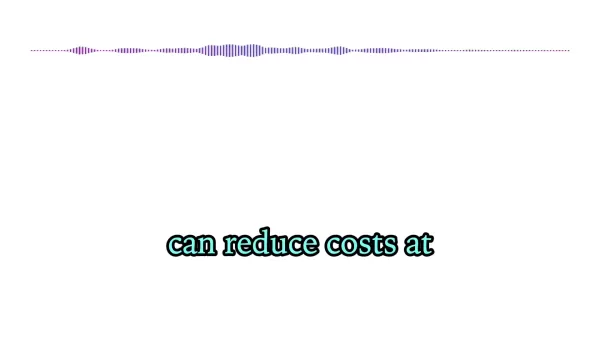 AI驱动的美甲沙龙效率:提升运营和增长
Trong thế giới kinh doanh năng động, tối ưu hóa hoạt động và nâng cao sự hài lòng của khách hàng là chìa khóa dẫn đến thành công. Các tiệm nail, như Tamashi Nail Salon, đang chuyển sang các giải pháp
AI驱动的美甲沙龙效率:提升运营和增长
Trong thế giới kinh doanh năng động, tối ưu hóa hoạt động và nâng cao sự hài lòng của khách hàng là chìa khóa dẫn đến thành công. Các tiệm nail, như Tamashi Nail Salon, đang chuyển sang các giải pháp
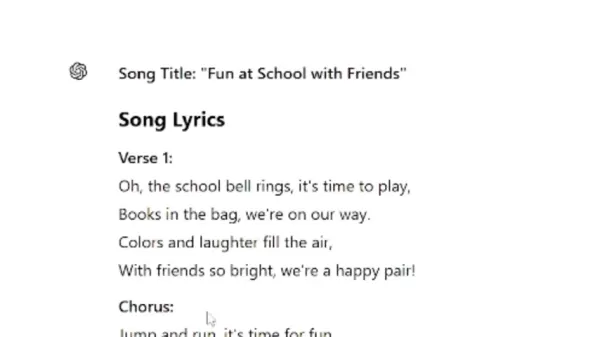 Tạo Bài Hát Trẻ Em Bằng AI Để Kiếm Lợi Nhuận Năm 2025
Vào năm 2025, trí tuệ nhân tạo đang biến đổi ngành giải trí trẻ em. Việc sản xuất bài hát trẻ em do AI tạo ra không chỉ là một ý tưởng tiên tiến; mà còn là một cơ hội thực tiễn để tạo ra doanh thu. Hư
Tạo Bài Hát Trẻ Em Bằng AI Để Kiếm Lợi Nhuận Năm 2025
Vào năm 2025, trí tuệ nhân tạo đang biến đổi ngành giải trí trẻ em. Việc sản xuất bài hát trẻ em do AI tạo ra không chỉ là một ý tưởng tiên tiến; mà còn là một cơ hội thực tiễn để tạo ra doanh thu. Hư
 19:25:16 GMT+07:00 Ngày 29 tháng 7 năm 2025
19:25:16 GMT+07:00 Ngày 29 tháng 7 năm 2025
Wow, l'outil de textures de Polycam semble révolutionnaire ! Ça simplifie tellement le travail en 3D, mais je me demande si ça ne risque pas de rendre les créations trop uniformes. Vous avez essayé ? 😄


 0
0
 06:40:23 GMT+07:00 Ngày 23 tháng 4 năm 2025
06:40:23 GMT+07:00 Ngày 23 tháng 4 năm 2025
폴리캠 AI와 블렌더를 사용한 텍스처 제작은 정말 혁신적이에요! 사용하기 쉽고 결과물도 멋져요. 시간을 많이 절약할 수 있었지만, 가끔 텍스처가 너무 인공적으로 보일 때가 있어요. 그래도 3D 아티스트라면 꼭 가져야 할 도구예요! 😄


 0
0
 00:41:09 GMT+07:00 Ngày 23 tháng 4 năm 2025
00:41:09 GMT+07:00 Ngày 23 tháng 4 năm 2025
Polycam AI com Blender é uma revolução na criação de texturas! É super fácil de usar e os resultados são impressionantes. Economizou muito tempo para mim, mas às vezes as texturas parecem um pouco artificiais. Ainda assim, é essencial para qualquer artista 3D que quer acelerar seu fluxo de trabalho! 😊


 0
0
 18:57:32 GMT+07:00 Ngày 22 tháng 4 năm 2025
18:57:32 GMT+07:00 Ngày 22 tháng 4 năm 2025
Blender with AI textures is a game changer! Creating stunning textures is now easier than ever before. The results look professional and polished, but sometimes the process feels a bit slow. Still, highly recommended for anyone into 3D art.


 0
0
 18:54:01 GMT+07:00 Ngày 22 tháng 4 năm 2025
18:54:01 GMT+07:00 Ngày 22 tháng 4 năm 2025
Polycam AIとBlenderを使うようになってから、テクスチャの作成が本当に楽になりました。以前は面倒だったけど、今はとても速くて結果も素晴らしいです。ただ、AIが時々変なパターンを選ぶことがありますが、全体的に時間を大幅に節約してくれます。3Dアーティストには強くお勧めします!🎨


 0
0
 11:38:32 GMT+07:00 Ngày 22 tháng 4 năm 2025
11:38:32 GMT+07:00 Ngày 22 tháng 4 năm 2025
ポリカムAIとBlenderを使ったテクスチャ作成は最高!使いやすくて結果も素晴らしい。時間を大幅に節約できたけど、時々テクスチャが人工的すぎる感じがする。でも、3Dアーティストなら絶対に持っておきたいツールだね!😊


 0
0





























